Apple HomePod'u TV'ye Bağlama
Bilinmesi gereken
- Yöntem 1: Apple TV'yi açın Ayarlar. Seçme Video ve Ses. Seçmek Ses çıkışı. HomePod'unuzun adını seçin.
- Yöntem 2: Apple TV'de sesli içeriği açın. Ekranın üstünden aşağı kaydırın ve öğesini seçin. Ses > HomePod'un adı.
Bu makale, her ikisi de Apple TV 4 veya daha yenisini gerektiren iki yöntemi kullanarak bir Apple HomePod'u bir Apple TV'ye nasıl bağlayacağınızı açıklar. Sürecin birkaç sınırlamasını ve bir gereksinim listesini içerir.
Apple TV Sesini HomePod Üzerinden Çalın
Elma Ana SayfaPod tıpkı rakipleri gibi net, odayı dolduran sesi kolaylıkla sunmak için tasarlanmış, ses kontrollü akıllı bir hoparlördür. Google evi ve Amazon yankısı. Bağımsız bir hoparlör olarak HomePod, dijital bir televizyon için bir ses kaynağı olabilir.
HomePod doğrudan bir TV'ye bağlanamaz. Kablosuz bir Bluetooth cihazı olarak HomePod, bir Apple TV cihazına şu şekilde bağlanmalıdır: AirPlay bir televizyondan ses çalmak için.
Senden sonra HomePod'unuzu kurun, bunu birkaç yolla Apple TV için ses çıkış kaynağı yapabilirsiniz. Bu, Apple TV içeriğinden gelen sesin televizyonunuz yerine HomePod'unuzda oynatılmasına izin verir. İlk yöntem, Apple TV Ayarlarını içerir.
-
Apple TV'de açın Ayarlar.

-
Seçme Video ve Ses.

Seçme Ses çıkışı.
-
HomePod'unuzun adını seçin. Yanında, Apple TV'den gelen sesin HomePod'a gönderildiğini gösteren bir onay işareti görünür.

HomePod Üzerinden Apple TV Oynatmanın Kısayolu
Her Apple TV uygulaması bu kısayolu desteklemese de, HomePod'a ses göndermenin daha kolay bir yolu daha var.
Apple TV'deki uyumlu bir uygulamada içerik oynatmaya başlayın.
ortaya çıkarmak için Apple TV uzaktan kumandasını aşağı kaydırın. Bilgi Altyazıları Ses Menü. (Aşağı kaydırdığınızda bu menüyü görmüyorsanız, uygulama bu yöntemle uyumlu değildir ve diğer talimatları kullanmalısınız.)
-
Seçme Ses.
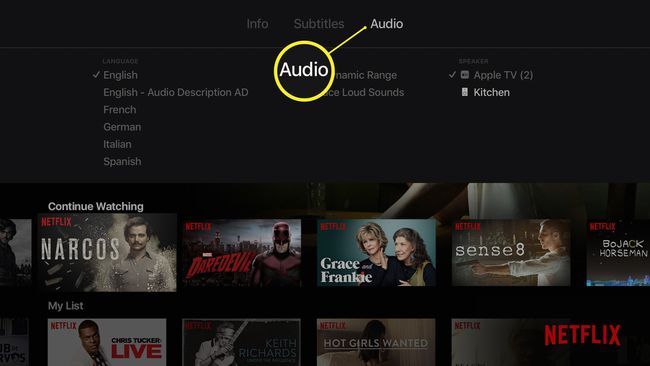
-
İçinde hoparlör menüsünde, yanında onay işareti görünecek şekilde HomePod'unuzun adını seçin. Ses, HomePod üzerinden çalmaya başlar.
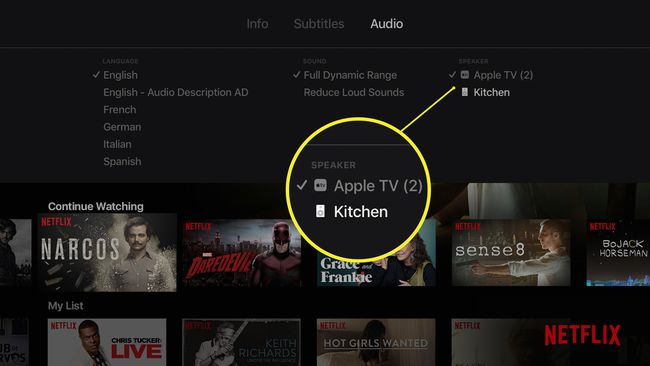
HomePod ve TV'yi Bağlamak için Gerekenler
HomePod'u bir TV'ye bağlamak için aşağıdakilere ihtiyacınız vardır:
- Bir Apple HomePod.
- A 4. Nesil Apple TV veya Apple TV 4K Bluetooth etkinken.
- Her iki cihaz da aynı Wi-Fi ağına bağlı.
- Her iki cihaz da aynı Apple kimliginiz.
HomePod ve Apple TV'nin Sınırlamaları
HomePod'u TV'ye bağlamak oldukça kolay olsa da, ev sineması sesi için ideal değildir. Bunun nedeni, HomePod'un öncelikle ses için tasarlanmış olması ve surround ses özelliklerini desteklememesidir.
TV ve filmlerde en iyi ses deneyimi için, aşağıdakileri sunan bir hoparlör düzeni istiyorsunuz: surround ses veya birden çok yönden ses çalabilen çok kanallı ses. Bu, sinemadaki gibi her yöne hareket eden ses ile daha sürükleyici bir ses deneyimi sunar. Bu genellikle TV'nin her iki yanındaki bir hoparlörle veya bir ses çubuğu bağımsız sol ve sağ hoparlörlere sahip.
HomePod çok kanallı sesi desteklemez, ancak AirPlay 2 ile stereo sesi destekler. Bu, iki kanal ses (sol ve sağ) sunabileceği anlamına gelir. Bu, müzik için harikadır ancak yine de en azından bir ev sinema sistemi olması gereken bir ev sinema sistemi için ideal değildir. 5.1 kanal sistemi.

